چگونگی اضافه و حذف کردن زبان در ویندوز 10
ویندوز 10 طیفی گسترده از زبان های زنده دنیا را در در خود پشتیبانی میکند، در هنگامی که شما در حال نصب ویندوز هستید ویندوز از شما میخواهد که زبانی را خودتان انتخاب کنید یا بر اساس موقعیت مکانی شما زبانی را برای انتخاب پیشنهاد میکند تا بتوانید با آن زبان در ویندوز تایپ کنید.
علاوه بر زبان اصلی ویندوز میتوانید از زبان های دیگری در آن استفاده کنید این قابلیت برای کسانی مفید است که از زبان های مختلفی مانند فارسی را در کنار زبان انگلیسی استفاده میکنند.
قبلا در مقاله ای آموزش اضافه کردن زبان فارسی در ویندوز 7 ، ویندوز 8 و ویندوز 10 را بیان کرده بودیم ولی در این مقاله قصد داریم تا نحوه اضافه یا حذف کردن زبان در آپدیت جدید ویندوز 10 آموزش دهیم پس با ما همراه باشید.
اضافه کردن زبان جدید در ویندوز 10
مایکروسافت در ویندوز یک صفحه اختصاصی ایجاد کرده است که کاربران سریعا بسته های زبانی مورد نظر خود را در ویندوز تغییر دهند به همین ترتیب برای اضافه کردن بسته های زبان در ویندوز 10 چند کلیک کافی است.
ابتدا باید وارد تنظیمات شوید برای همین از قسمت Notification یا اعلانات در نوار استارت بر روی All Settings کلیک کنید یا اینکه دکمه های Win+i را همزمان فشار دهید تا تنظیمات باز شود.
به تنظیمات به قسمت Time and language و سپس language بروید.
در پنل سمت راست تمامی بسته های زبان که در حال حاضر بر روی سیستم شما نصب شده اند را در بخش زبان های مورد علاقه مشاهده خواهید کرد به طور پیشفرض ویندوز انواع بسته های زبان نصب شده را به ترتیب اولیت بندی نشان میدهد زبانی که در بالاترین همه قرار دارد زبان پیشفرض ویندوز است برای نصب زبان جدید بر روی Add a Language کلیک کنید.
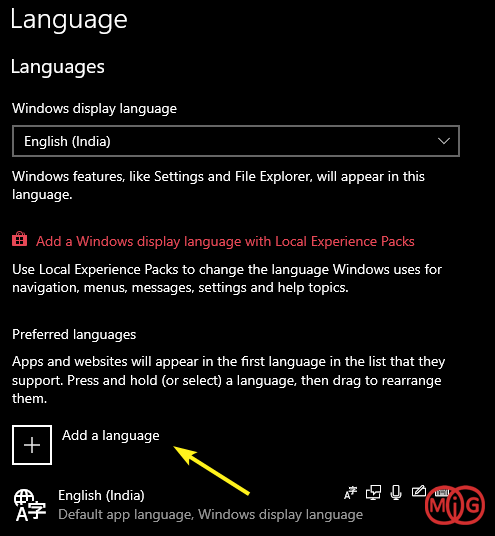
ویندوز هم اکنون زبان های مختلفی را به شما نمایش میدهد برای یافتن زبان از لیست به دنبال آن بگردید یا از نوار جستجو زبان مورد نظر خود را پیدا کنید پس از آنکه آنرا پیدا کردید آن را انتخاب و بر روی دکمه Next کلیک کنید.

به غیر از انتخاب زبان اصلی ، بخش های مختلف دیگری را میتوانید به بسته زبانی خود اضافه کنید مانند Speech که گفتار زبان را تشخصی میدهد یا Handwriting و...
هر کدام که میخواهید را انتخاب کرده و بر روی دکمه Install کلیک کنید.
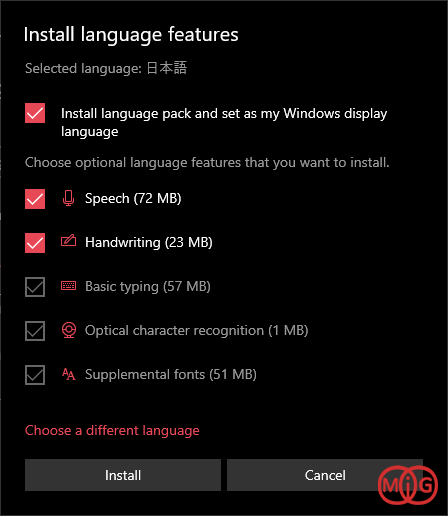
بسته به انتخابهای که داشته اید ممکن است نصب زبان مدتی به طول بینجامد.
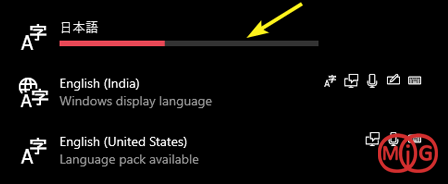
پس از نصب بسته ویندوز را ریستارت کنید تا اعمال شود.
در صورت نیاز میتوانید زبان های خود را مرتب سازی کنید برای همین بر روی فلش های بالا یا پایین کلیک کنید.
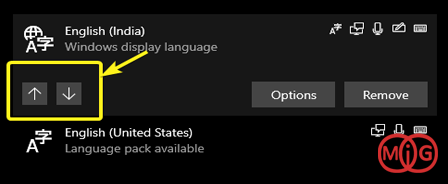
همچنین شما میتوانید به غیر از اضافه کردن زبان پوسته های صفحه کلید را هم نصب کنید برای همین بر روی دکمه Options کلیک کنید.
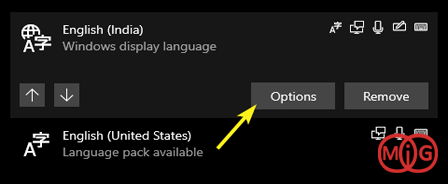
هم اکنون بر روی Add a keyboard layouts کلیک کنید و طرح بندی های صفحه کلید را از لیست انتخاب کنید.
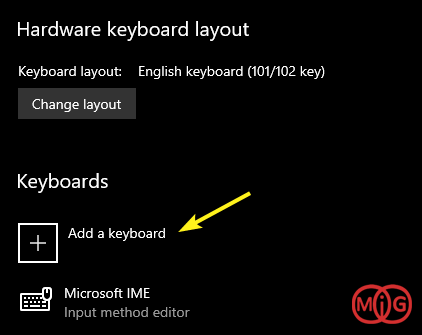
حذف زبان در ویندوز 10
اگر میخواهید یک بسته از زبان را در ویندوز 10 حذف کنید باید به صفحه Language در تنظیمات شده و زبان جایگزین را از منوی کشویی انتخاب کنید. اگر قبل از حذف یک زبان را انتخاب نکنید ویندوز به طور خودکار دومین زبان را از بسته های زبان نصب شده در سیستم شما اعمال میکند.
پس از آن زبان مورد نظر را پیدا کرده و بر روی دکمه Remove کلیک کنید به محض اینکه بر روی این دکمه کلیک کردید زبان از سیستم حذف خواهد شد.
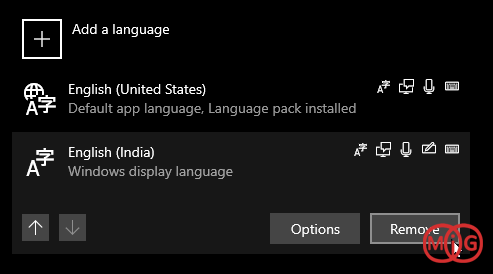
بیشتر بخوانید :

)

مشاهده نظرات بیشتر...